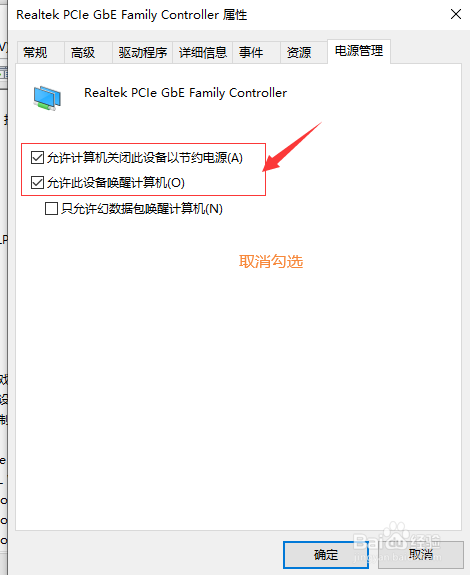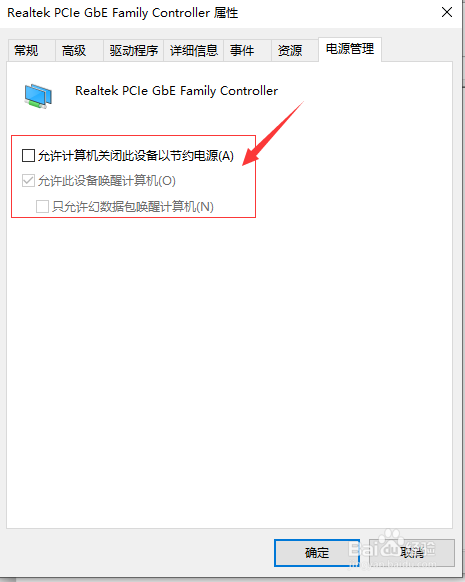1、我的电脑桌面点击控制面板
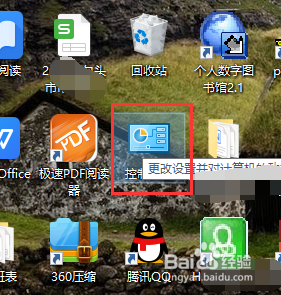
2、找到电源选项卡
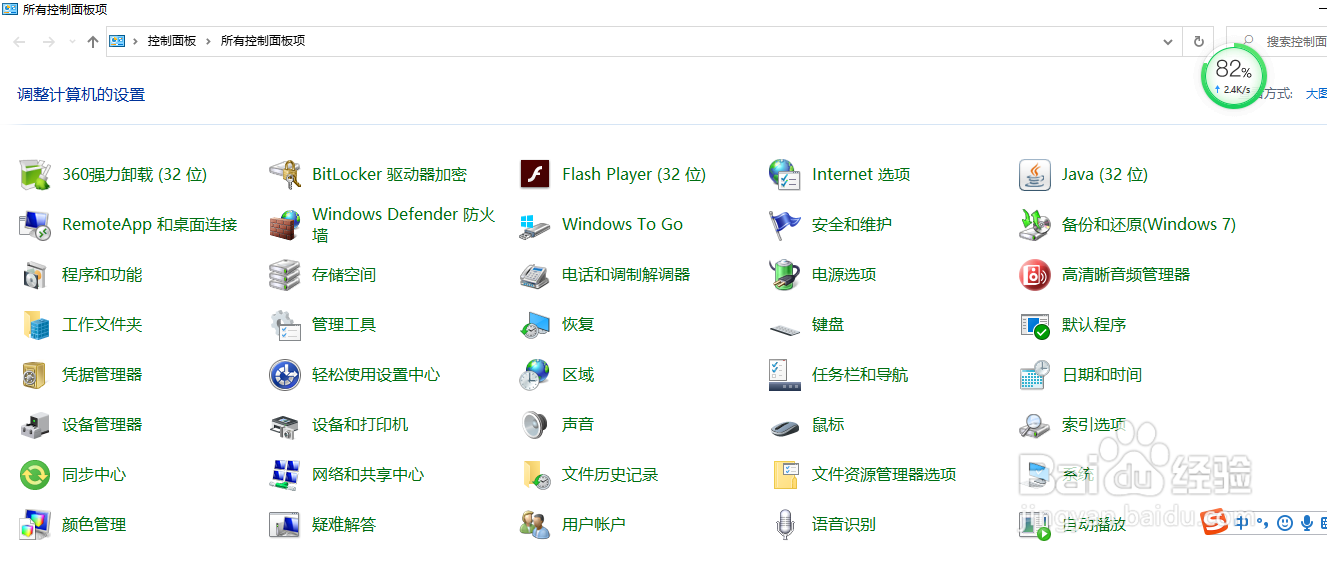
3、电源选项界面,点击左边的“更改计算机睡眠时间”
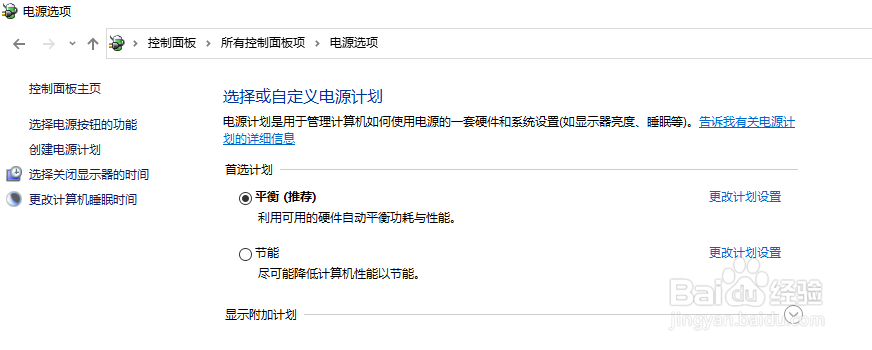
4、选择“是计算机进入睡眠状态”不等时长,关闭显示器”时间建议保持默认的时间。
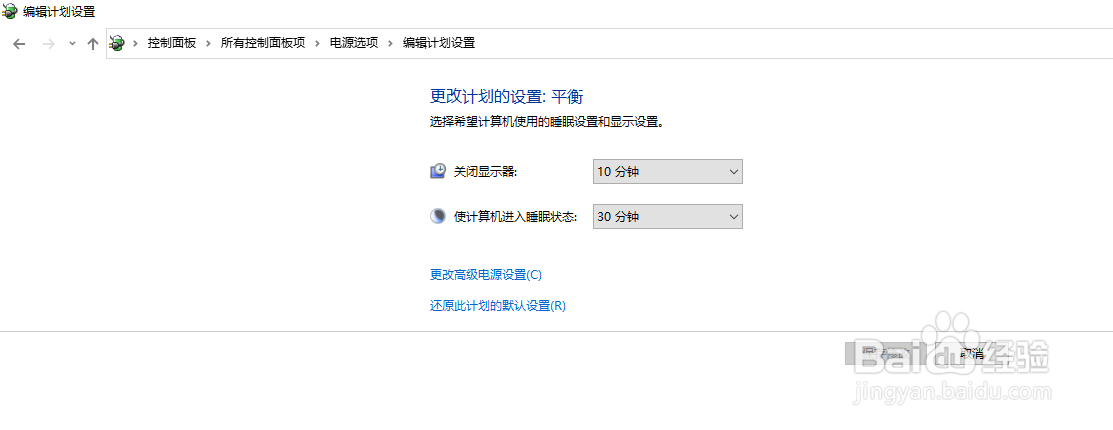
5、在控制面板中打开“设备管理器”
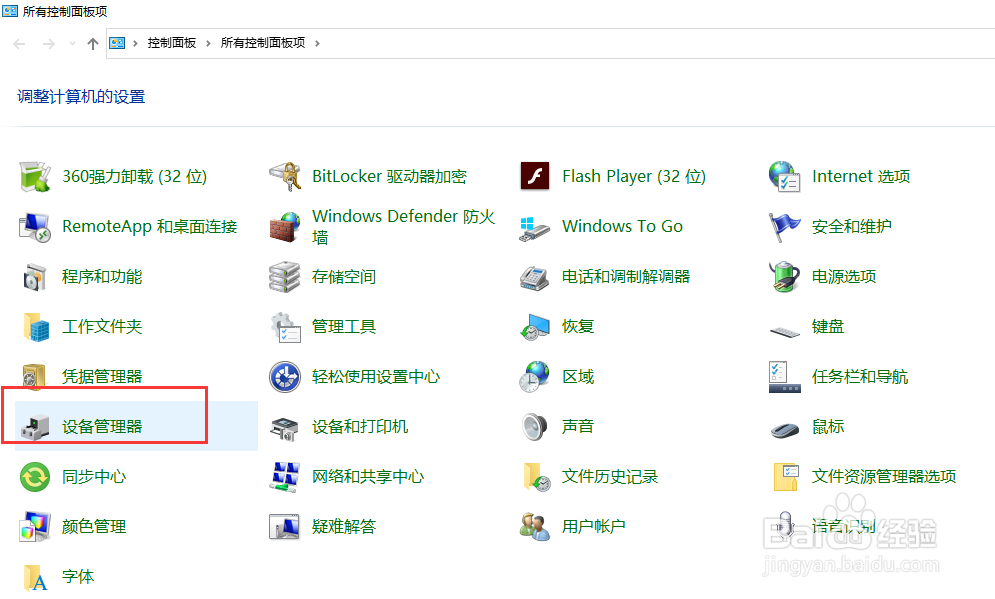
6、“网络适配器”,右键点击本地连接使用的网卡,选择“属性”
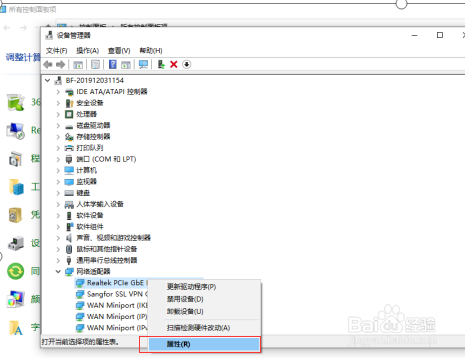
7、切换到“电源管理”,取消勾选“允许计算机关闭此设备以节约电源”
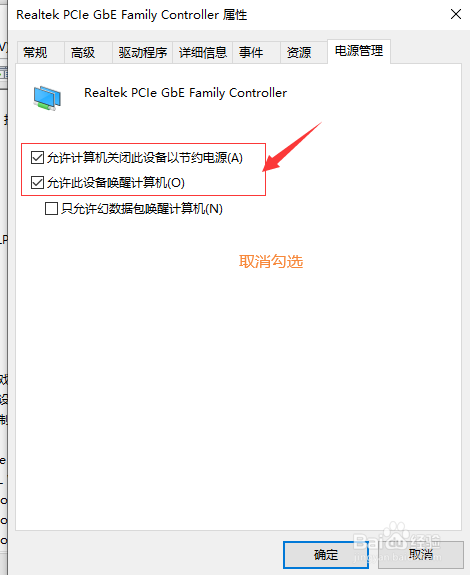
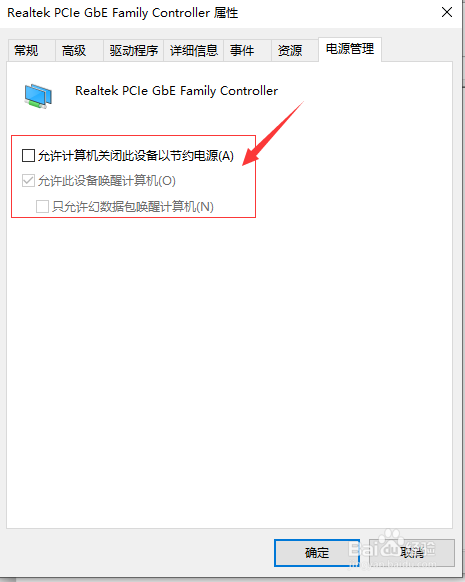
时间:2024-10-13 11:09:50
1、我的电脑桌面点击控制面板
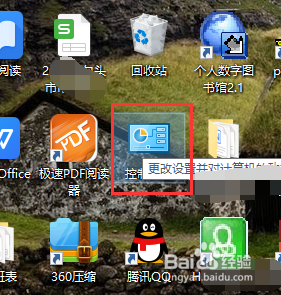
2、找到电源选项卡
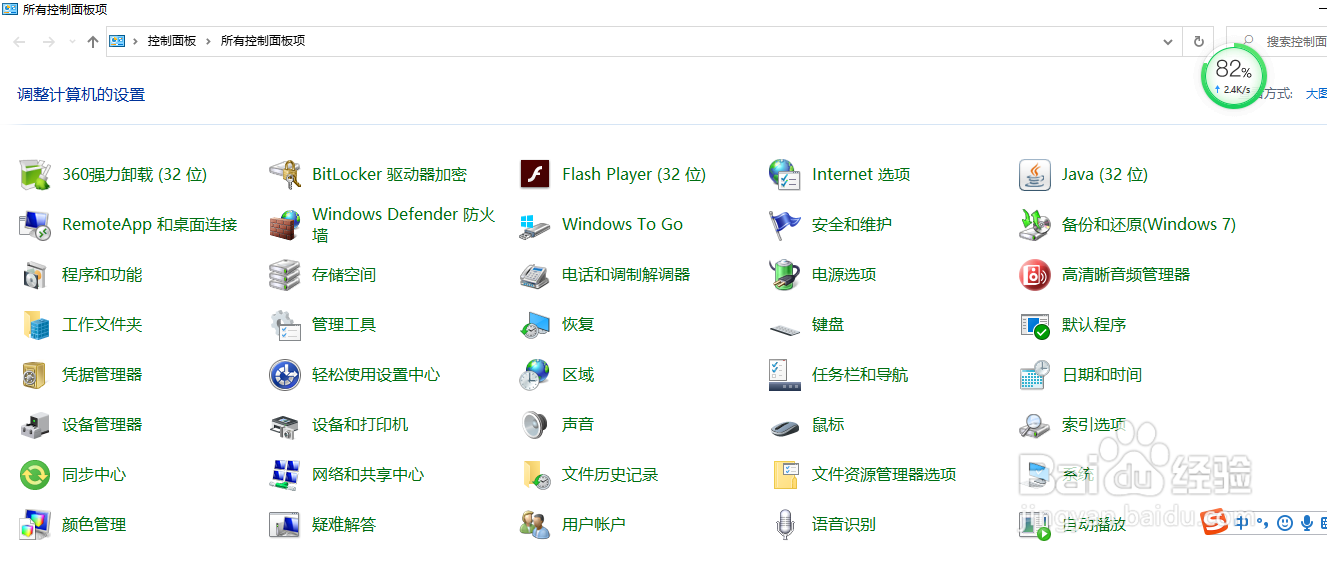
3、电源选项界面,点击左边的“更改计算机睡眠时间”
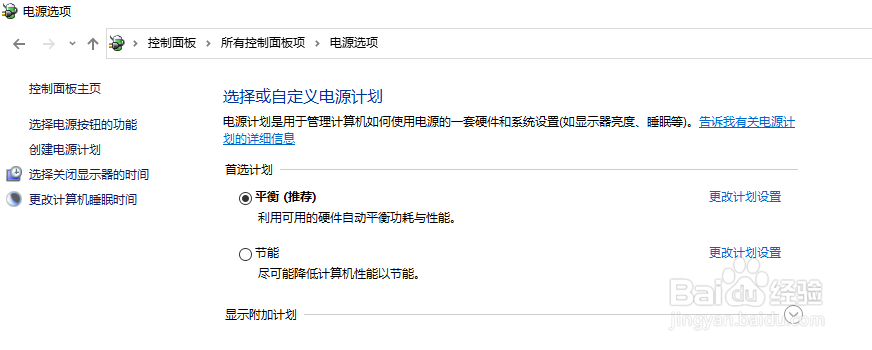
4、选择“是计算机进入睡眠状态”不等时长,关闭显示器”时间建议保持默认的时间。
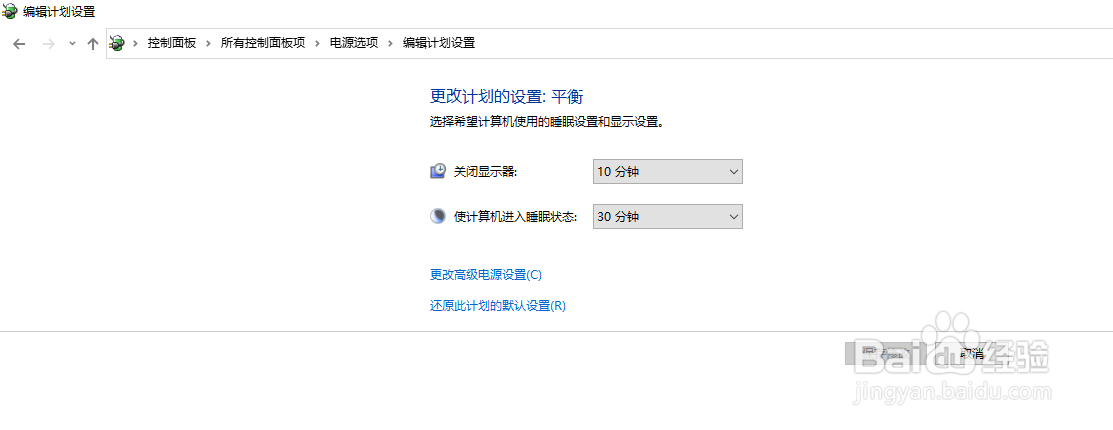
5、在控制面板中打开“设备管理器”
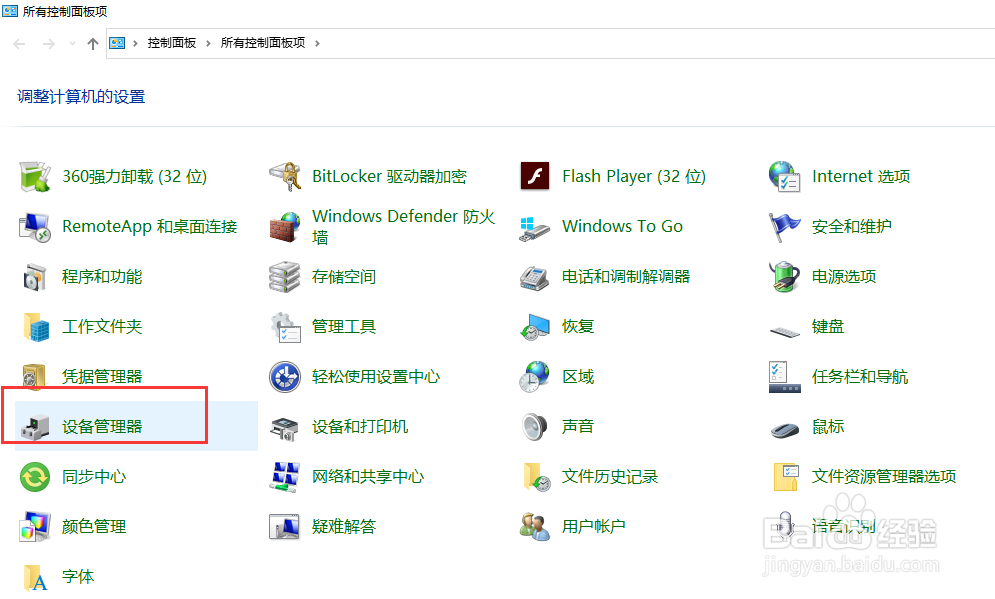
6、“网络适配器”,右键点击本地连接使用的网卡,选择“属性”
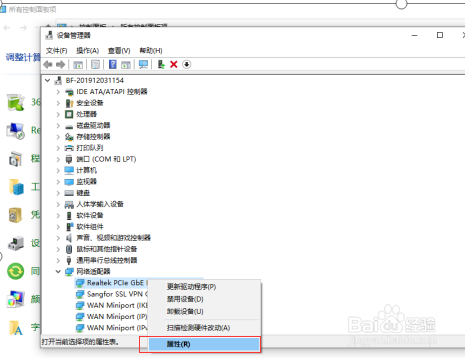
7、切换到“电源管理”,取消勾选“允许计算机关闭此设备以节约电源”